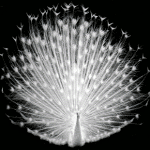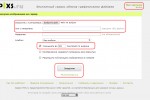Как вставить картинку или фотографию в форум
Я, похоже, нашла свой сервис по вставке картинок и фотографий в комментарии на FLAPе. Этот сервис называется pixs.ru!
pixs.ru - это бесплатный сервис обмена графическими файлами. Но так как я ничем особо меняться ни с кем не собираюсь, то просто пользуюсь такой функцией pixs.ru как "загрузка изображения на сервер". Ни регистрации, ни еще каких-нибудь других запросов сервис не просит.
Чем меня привлек pixs.ru? А тем, что там можно в требуемый мне форумный формат преобразовать и картинку из Интернета, при этом не надо сохранять ее на свой компьютер.
Все на pixs.ru очень просто. Либо загружаем с компьютера, либо вставляем интернет-ссылку изображения. Потом копируем содержимое пятой строчки "Ссылка для сайта" (ту, что начинается с < а) и вставляем в комментарий. И Ваши комментарии станет не только интересно читать, но и интересно смотреть!
Если вы хотите, чтобы картинка в комментарии или куда вы там ее вставили выглядела гармонично, а не была вывалена огромной и отражалась частично , не забудьте изменить разрешение. Я ставлю всегда 300 пикселей, получается как с картинкой с медведем в комментарии.
Может, у пиксиса есть и другие приятные возможности, но мне от него пока ничего, кроме картинок, не нужно.
Желаю всем удачи с пиксис, кто еще не нашел своего украшательного комментарии инструмента!
показать все комментарии (24)
+1


мерсибо)
+2


Изумительно!! Учитесь..
+1








 Карта
Карта Пригласить друзей (+20%)
Пригласить друзей (+20%)


 Главная
Главная  Фотографии
Фотографии  Стенка
Стенка  История изменений
История изменений  Статистика
Статистика  Для владельцев
Для владельцев